Reklaam
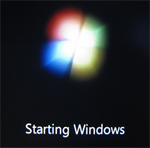 Windows 7-s on palju täiustusi, teema kohandamine ja haldamine on üks neist. Nüüd on kõik kohandamisfunktsioonid rühmitatud ja neile on mugavalt ühest kohast juurde pääseda.
Windows 7-s on palju täiustusi, teema kohandamine ja haldamine on üks neist. Nüüd on kõik kohandamisfunktsioonid rühmitatud ja neile on mugavalt ühest kohast juurde pääseda.
Siin on kõik, mida peate teadma Windows 7 teemade kohta:
Aktiveerige peidetud teemad Windows 7-s
Kas teadsite, et Windows 7 aktiveerib teemad installimise ajal valitud piirkonna põhjal? Seega on mitmeid piirkondi kuuluvaid teemasid, mis jäävad varjatuks. Need pole isikupärastamise akna kaudu saadaval. Saate siiski Windows 7-s neid peidetud teemasid aktiveerida ja neid kasutada. Nende leidmiseks toimige järgmiselt.
- Vajutage Win + R, seejärel tippige % süsteemijuur% / globaliseerumine / MCT sisse Jookse põld
- Kui te ei näe midagi, klõpsake nuppu Korraldage, siis edasi Kaust ja Otsimisvõimalused ja siis valige peidetud failide kuvamine ja märkeruudu eemaldamine Peida kaitstud operatsioonisüsteemi failid.
- Näete mõnda kausta, mis sisaldavad eri piirkondadesse kuuluvaid teemasid. Need kaustad sisaldavad .teema failid, mida saate kasutada teemade rakendamiseks

Looge oma Windows 7 teemad
Teema loomine on ülilihtne. Teema on lihtsalt mitmesuguste elementide kogum, näiteks töölaua taustapildid, helid, ekraanisäästjad, värvid, hiirekursorid, ikoonid jne. Valige neist igaüks ja olete teinud endale teema. Varasemate Windowsi versioonidega võrreldes on mõned muudatused, mida peaksite teadma ja oma eeliseks kasutama.
Töölaua taust
Windows 7 võimaldab teil määrata mitu töölaua tausta. Seejärel lülitub see automaatselt töölaua taustale, valides teie valitud seast. Parim viis taustapiltide rühma määramiseks on paigutada need kõik kausta. Seejärel saate suunata Windowsi sellele kaustale, kontrollida kõiki taustapilte, mida soovite kasutada, täpsustada tsükli aega ja Windows hoolitseb ülejäänu eest.

Helid
Klõpsates Helid võimaldab teil valida sisseehitatud heliteemade hulgast või saate luua oma. Heliteema loomiseks määrake lihtsalt helifail, mida kasutada erinevate nähtavate sündmuste jaoks. Nende kõigi muutmine ja täiusliku heliteema saamine võib olla üsna tülikas, nii et võiksite jääda mõne heli või kahe muutmise ja muudetud teema salvestamise juurde. Kui otsite mõnda helifaili, saate seda vaadata Leidke helisid või Soungle.
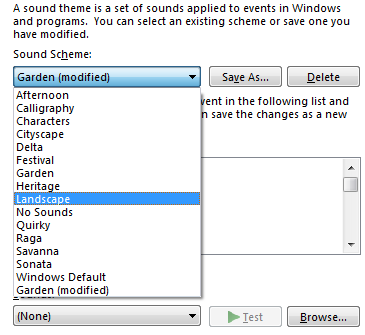
Samamoodi saate valida ekraanisäästjaid, värve, hiirekursorit ja ikoone - mis on üsna lihtsad. Pärast kõigi valikute tegemist olete loonud endale teema.
Jagage oma teemasid sõprade ja perega
Nii et veetsite aega ideaalse teema loomisel ja tulemused tunduvad head. Mõnikord võiksite kasutada sama teemat kõigis oma arvutites või jagada neid oma sõprade ja perega. Nii et esitate kõik uuesti? Ei, tehke lihtsalt kõik vajalikud muudatused, lisage kohandatud töölaua taustad, ekraanisäästjad või soovitud helid (lühidalt öeldes looge teema üks kord) ja kui olete muudatuste tegemise lõpetanud, paremklõpsake salvestamata teemat ja valige Salvestage jagamiseks.
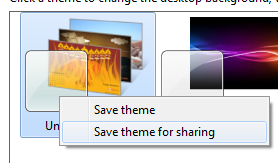
Saad a .teema faili, mille saate üle kanda teistesse arvutitesse või kellelegi üle saata.
Laadige alla Windows 7 teemafailid veebis

Windows 7 pakub nüüd võimalust saada rohkem teemasid võrgus. Klõpsates sellel, saate suunata Microsofti lehele Isikupärasta minu arvuti. Siit saate alla laadida Windows 7 teemafailid, taustad ja vidinad. Võite leida ka teiste loodud teemasid. Siiski jätavad nad üldiselt palju soovida ja ma eelistan neist eemale hoida, kui ma allikat absoluutselt ei usalda. Kui teate mõnda head allikat, andke meile sellest kommentaarides teada.
Kas loote oma teemasid? Või olete rahul sisseehitatud versioonidega? Jagage oma mõtteid kommentaarides!
Olen Varun Kashyap Indiast. Olen kirglik arvutite, programmeerimise, Interneti ja neid juhtivate tehnoloogiate vastu. Armastan programmeerimist ja töötan sageli Java, PHP, AJAX jt projektide kallal.
